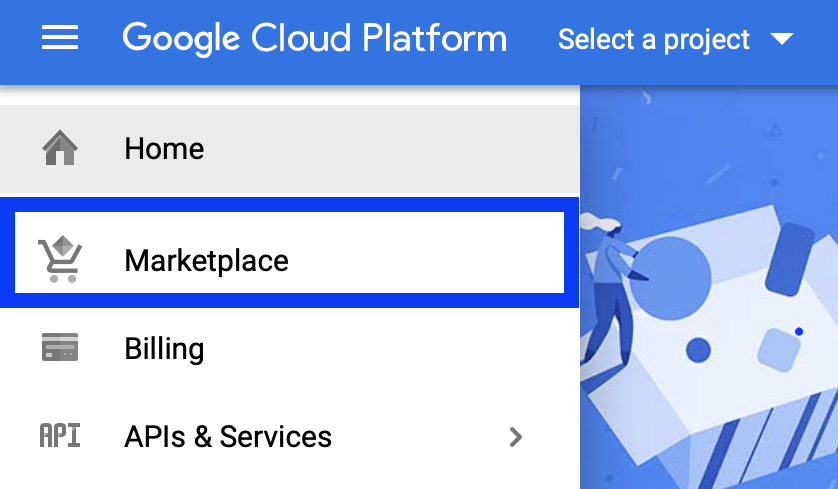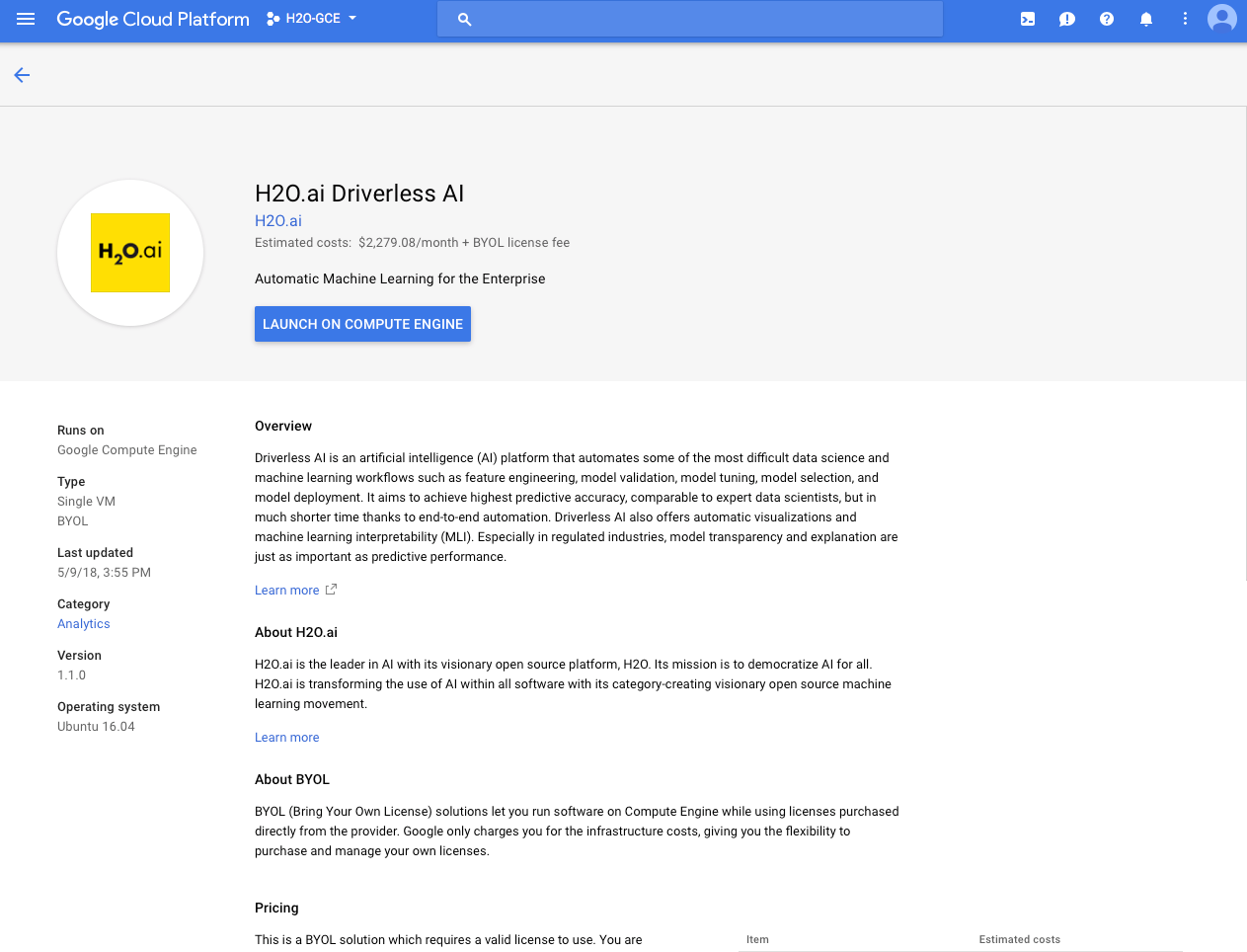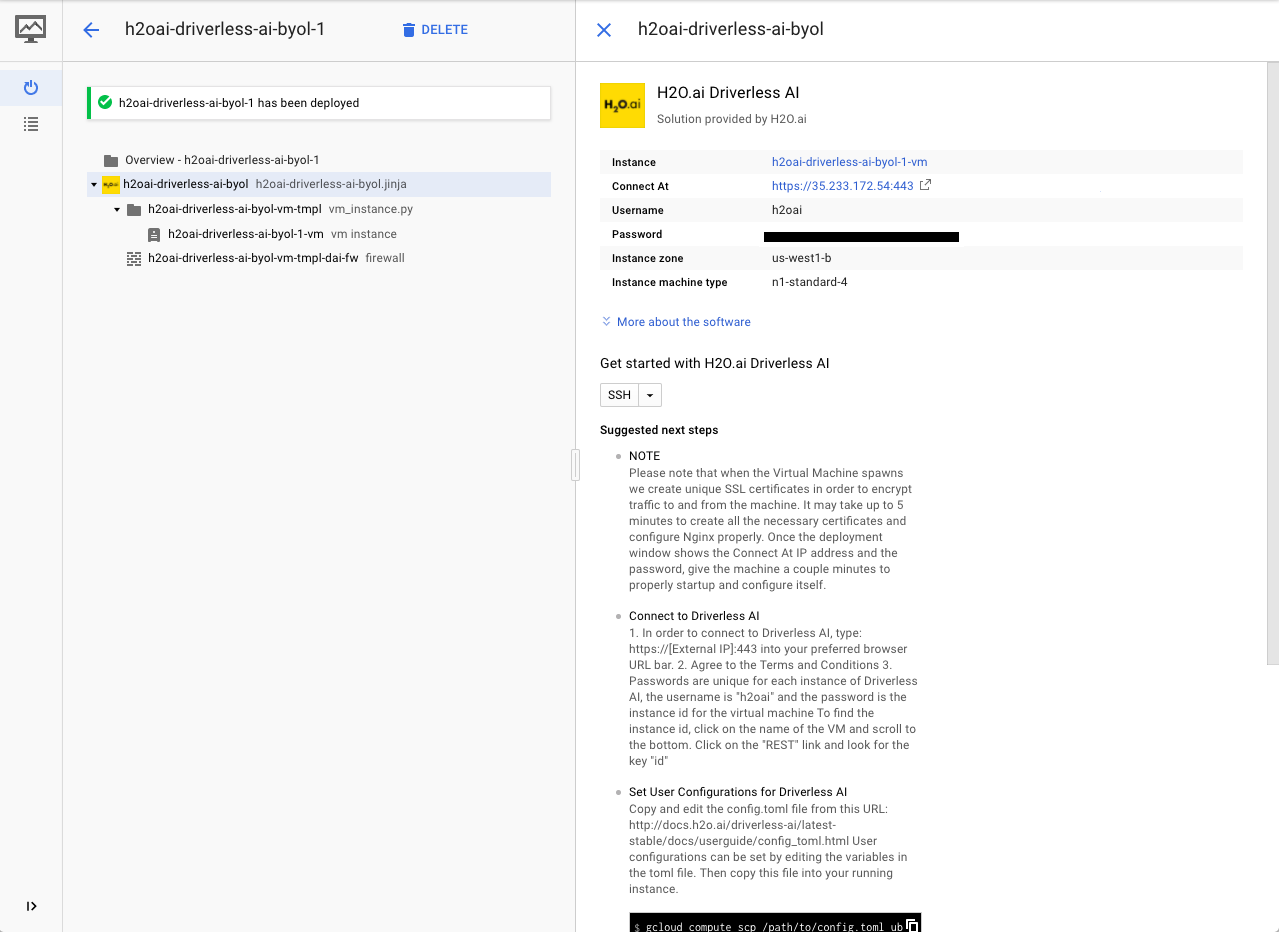Google Cloud Platform 제품 설치¶
본 섹션에서는 GCP Marketplace를 사용하여 Google Compute 환경에서 Driverless AI를 설치하고 시작하는 방법에 관해 설명합니다. 여기서는 Google Cloud Platform 계정을 이미 가지고 있다고 가정합니다. 계정이 없을 경우 https://console.cloud.google.com/getting-started 로 이동하여 계정을 만드십시오.
시작하기 전¶
GCP의 최초 사용 후, 바로 계정을 만든 경우 Google Compute Engine (GCE)의 리소스 할당량 한도를 확인하십시오. 기본적으로 GCP는 GPU 없이 최대 8개의 CPU를 할당합니다. Driverless AI 시작을 위한 기본 요건은 32개의 CPU, 120GB RAM 및 2개의 P100 NVIDIA GPU입니다. 할당량 한도와 일치하도록 해당 설정을 변경하거나 GCP에서 더 많은 리소스를 요청할 수도 있습니다. 할당량 확인 및 추가 할당량을 요청하는 방법에 관한 정보 및 기타 자세한 내용은 https://cloud.google.com/compute/quotas 를 참조하십시오.
설치 절차¶
브라우저의 https://console.cloud.google.com/ 에서 Google Compute Engine 콘솔에 로그인하십시오.
좌측 탐색 패널에서 Marketplace 를 선택하십시오.
Marketplace 페이지에서 Driverless 를 검색하고 H2O.ai Driverless AI 제품을 선택하십시오. 다음의 페이지가 표시됩니다.
Launch on Compute Engine 을 클릭하십시오(필요 시, 머신 및 GPU 유형에 대한 정보는 Google Compute Instance Types 를 참조하십시오).
p100s 또는 k80s(예: us-east1-)를 가진 영역을 선택하십시오.
코어 수 및 메모리 양을 선택적으로 변경하십시오(기본값: 32 CPU, 120GB RAM).
GPU 유형을 지정합니다(기본값: p100 GPU).
GPU 수를 선택적으로 변경하십시오(기본값: 2).
부팅 디스크 유형 및 크기를 지정하십시오.
네트워크 이름 및 서브 네트워크 이름을 선택적으로 변경하십시오. 지정한 네트워크에 포트 12345가 노출되었는지 확인합니다.
완료 시, Deploy 를 클릭하십시오. Driverless AI의 배포가 시작됩니다. 몇 분 정도 걸릴 수 있습니다.
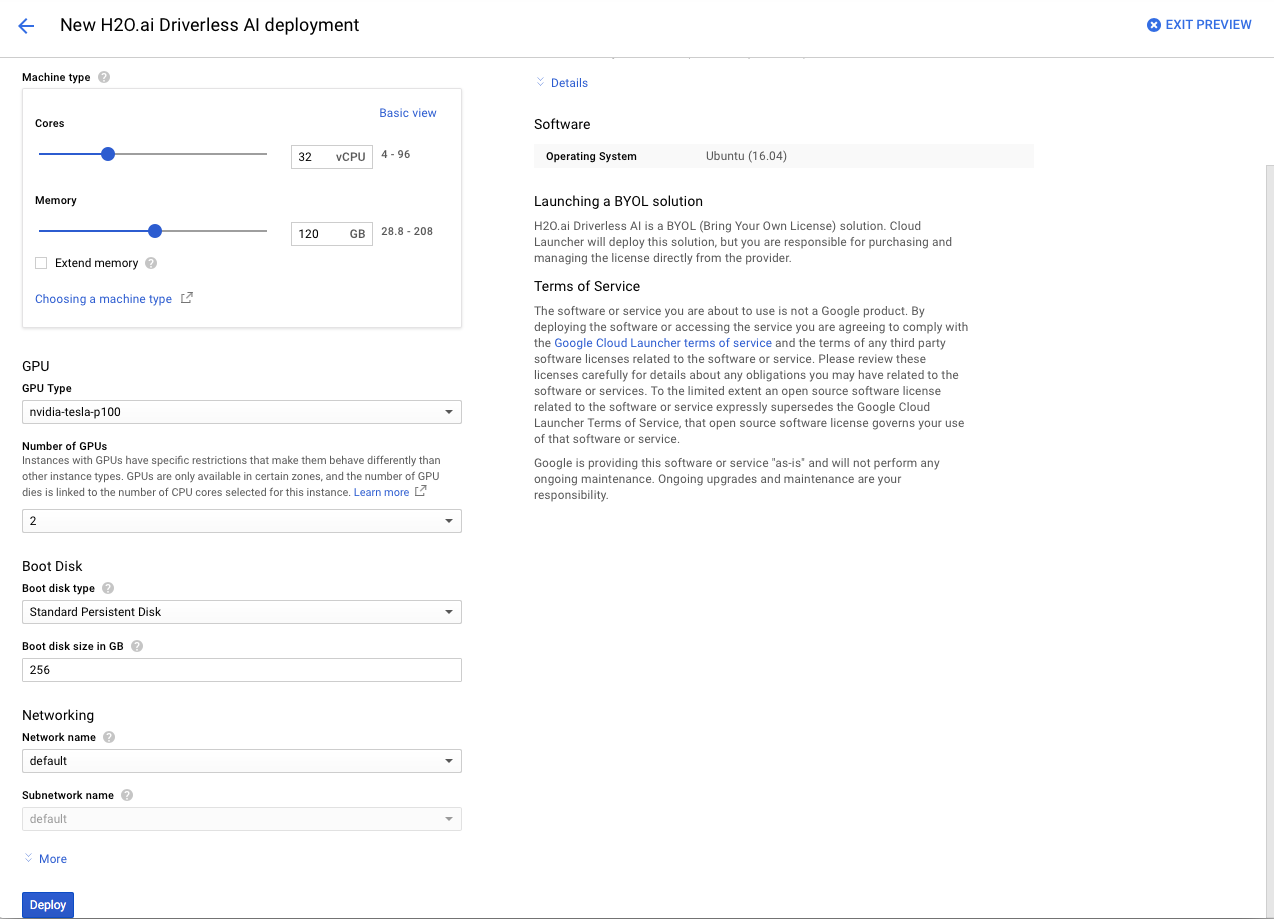
Compute Engine이 성공적으로 배포되면 요약 페이지가 나타납니다. 해당 페이지에는 Driverless AI의 시작 시 필요한 인스턴스 ID와 사용자 이름(항상 h2oai) 및 비밀번호가 나타나 있습니다. 인스턴스 링크를 클릭하여 Driverless AI의 시작을 위한 외부 IP 주소를 검색합니다.
브라우저에서 https://[External_IP]:12345 로 이동하여 Driverless AI를 시작하십시오.
이용 약관에 동의하십시오.
사용자 이름과 암호를 입력하여 Driverless AI에 로그인하십시오.
GCS 및 Big Query 액세스를 선택적으로 활성화하십시오.
GCS 및 Google BigQuery 액세스를 활성화하려면, 실행 중인 인스턴스에 GCS 및 GBQ 액세스로 구성된 서비스 계정 json 파일을 패스해야 합니다. Driverless AI 이미지는 service_account.json 이라는 불리는 bin 파일과 함께 제공됩니다. GCP, rename it to 《service_account.json》에서 작동하는 서비스 계정 json 파일을 획득하고 이것을 실행 중인 인스턴스의 Ubuntu 사용자에게 복사합니다.
gcloud compute scp /path/to/service_account.json ubuntu@<running_instance_name>:service_account.json
Driverless AI를 실행하는 머신에 SSH을 사용하고 service_account.json 파일이 /etc/dai/ 폴더에 있는지 확인하십시오.
변경 사항을 적용하려면 시스템을 재시작합니다.
sudo systemctl stop dai # Wait for the system to stop # Verify that the system is no longer running sudo systemctl status dai # Restart the system sudo systemctl start dai
Google Cloud Platform 제품 업그레이드¶
Driverless AI Google Platform 제품을 업그레이드하려면 다음 단계를 수행하십시오. 아래 dai_NEWVERSION.deb 를 새로운 Driverless AI 버전(예: dai_1.6.1_amd64.deb)으로 바꾸십시오. 해당 업그레이드 프로세스는 /etc/dai/User.conf 및 /etc/dai/Group.conf로부터 서비스 사용자 및 그룹을 상속합니다. 업그레이드 도중에는 DAI_USER 또는 DAI_GROUP 환경 변수를 수동으로 지정하지 않아도 됩니다.
# Stop Driverless AI.
sudo systemctl stop dai
# Make a backup of /opt/h2oai/dai/tmp directory at this time.
# Upgrade Driverless AI.
sudo dpkg -i dai_NEWVERSION.deb
sudo systemctl daemon-reload
sudo systemctl start dai